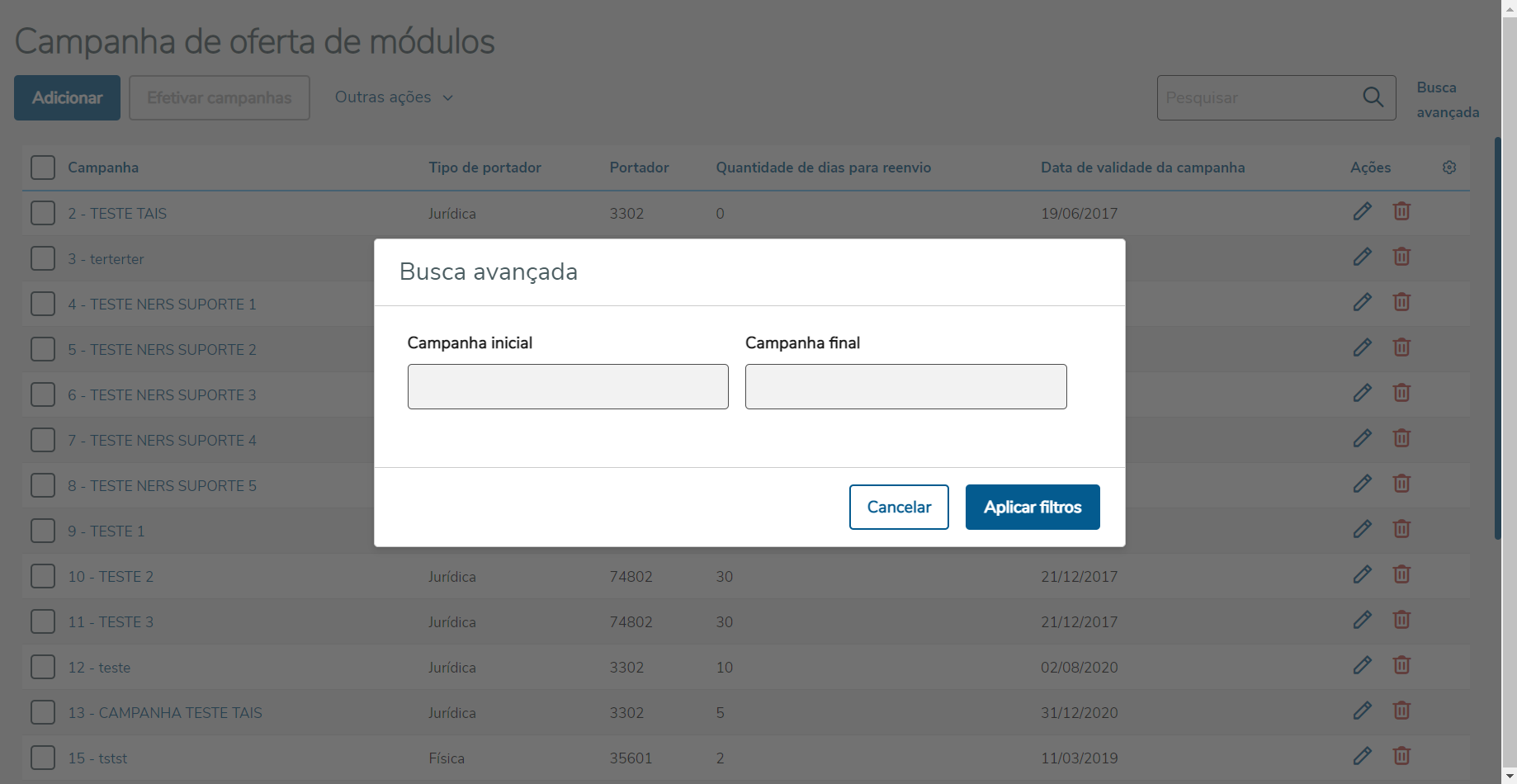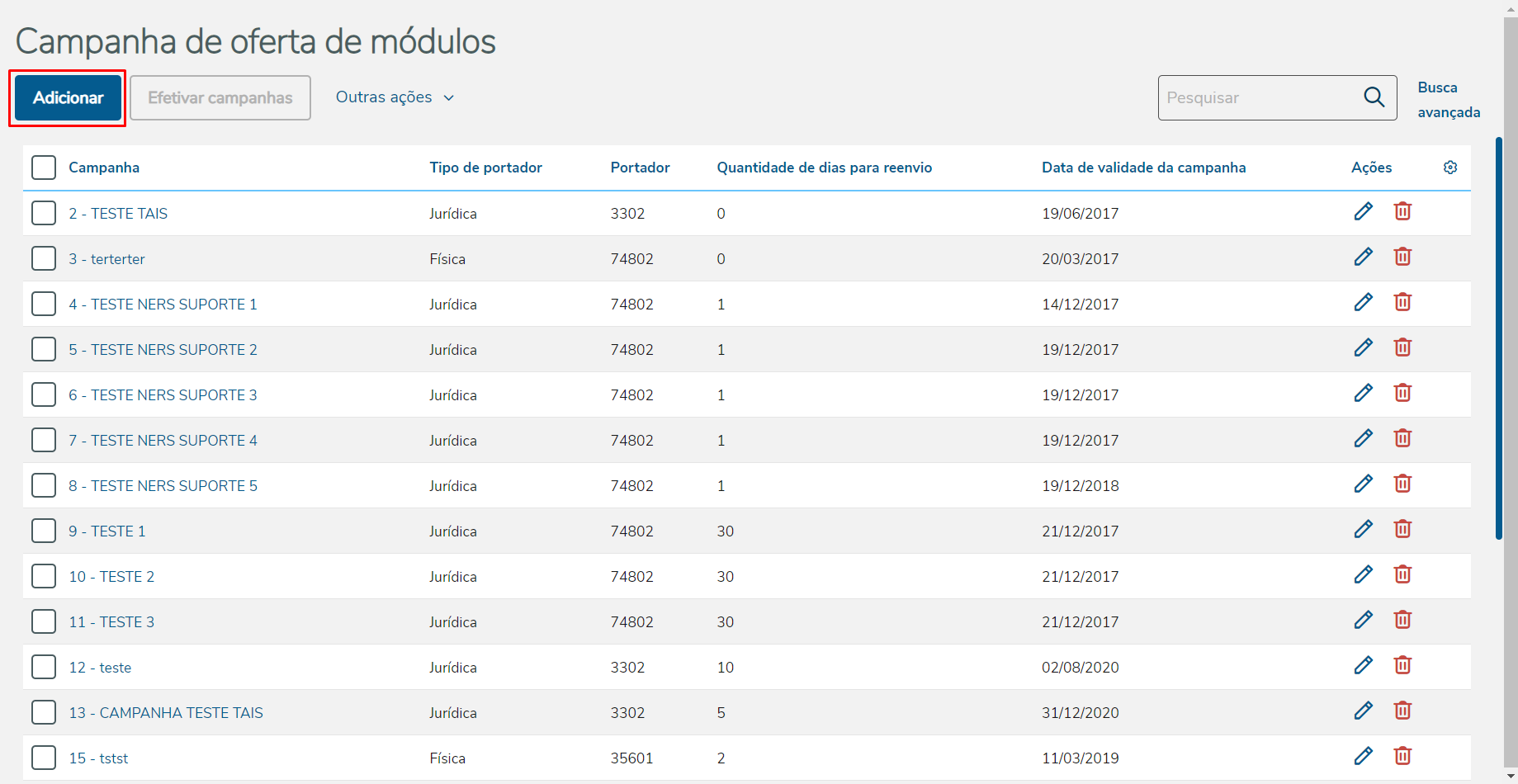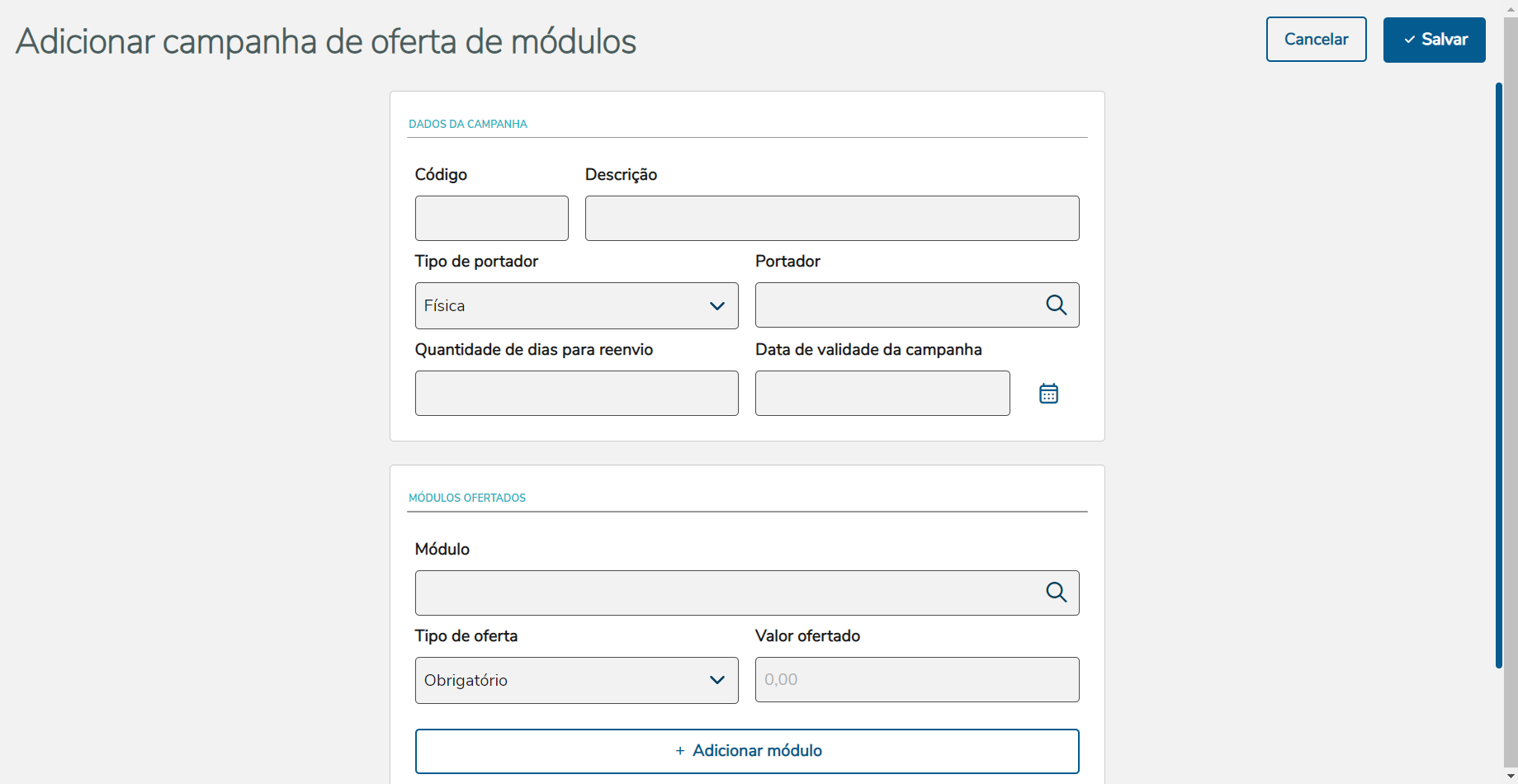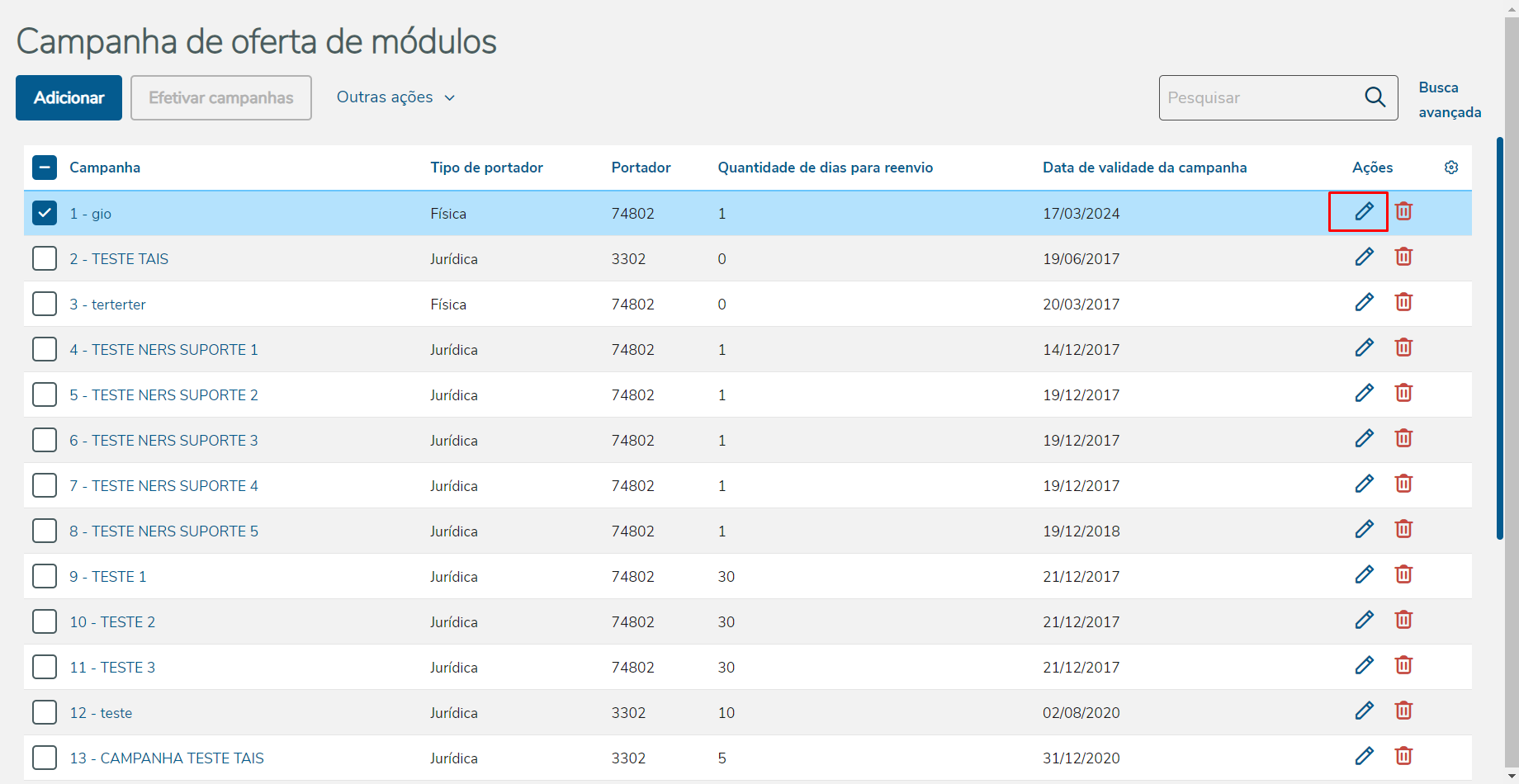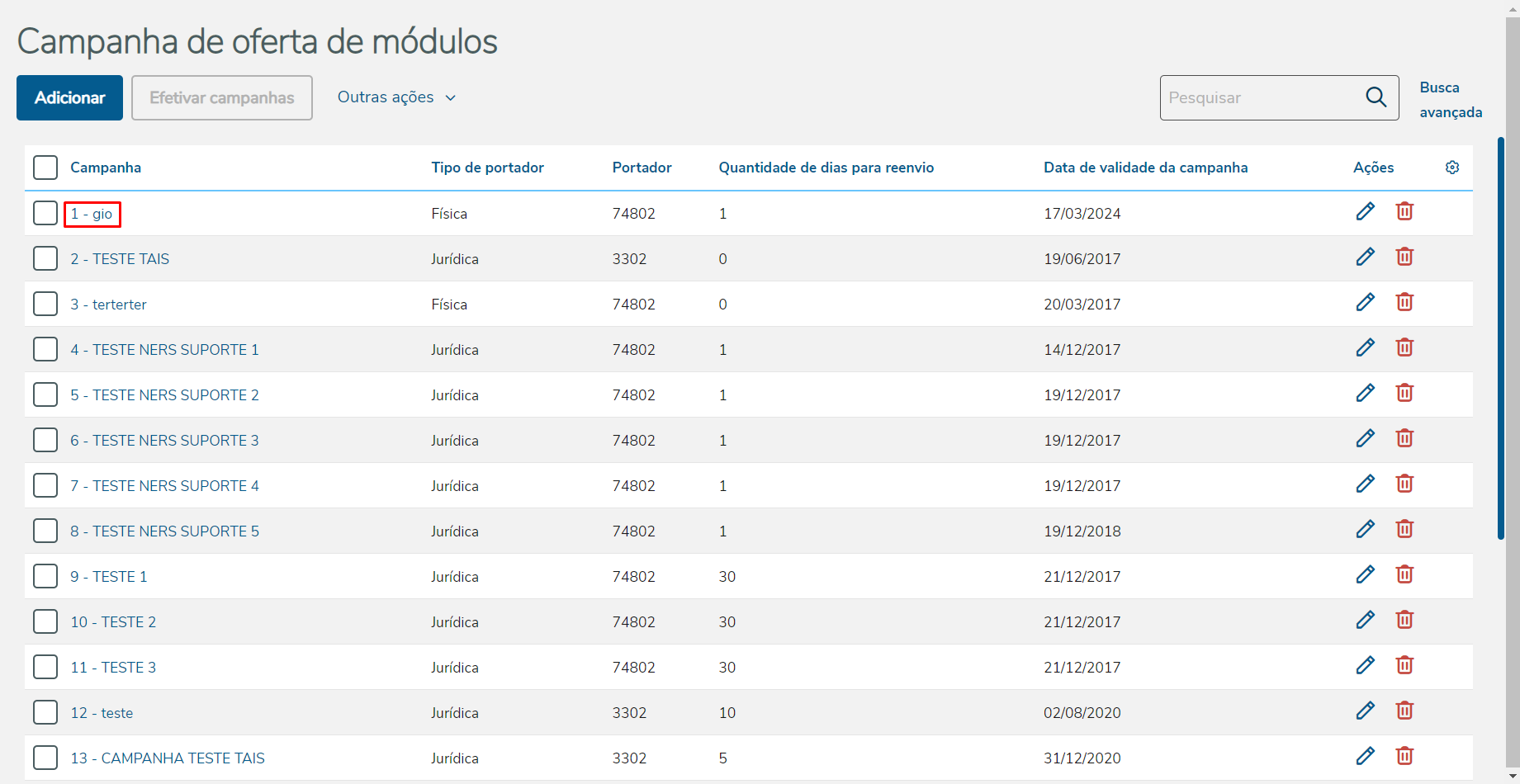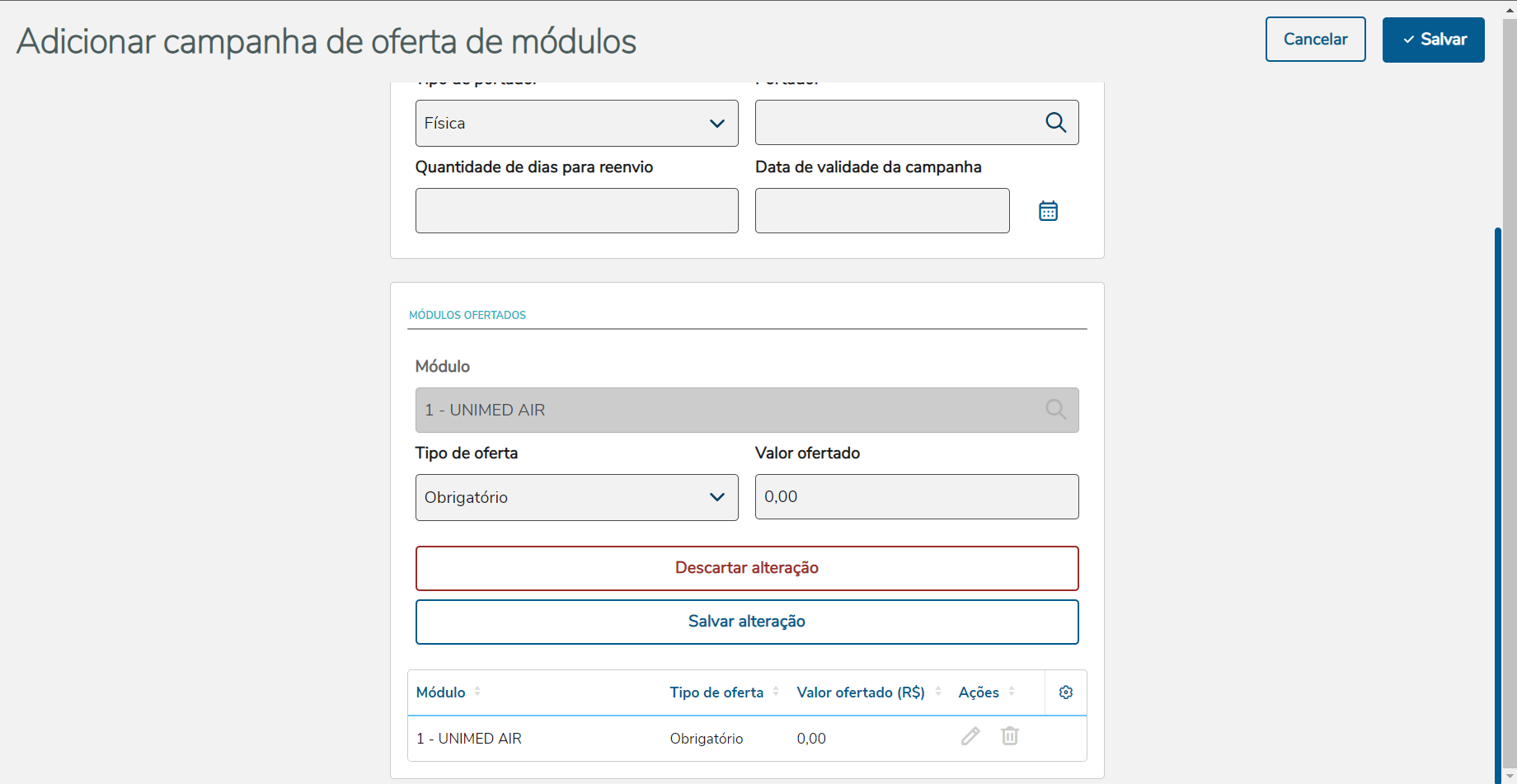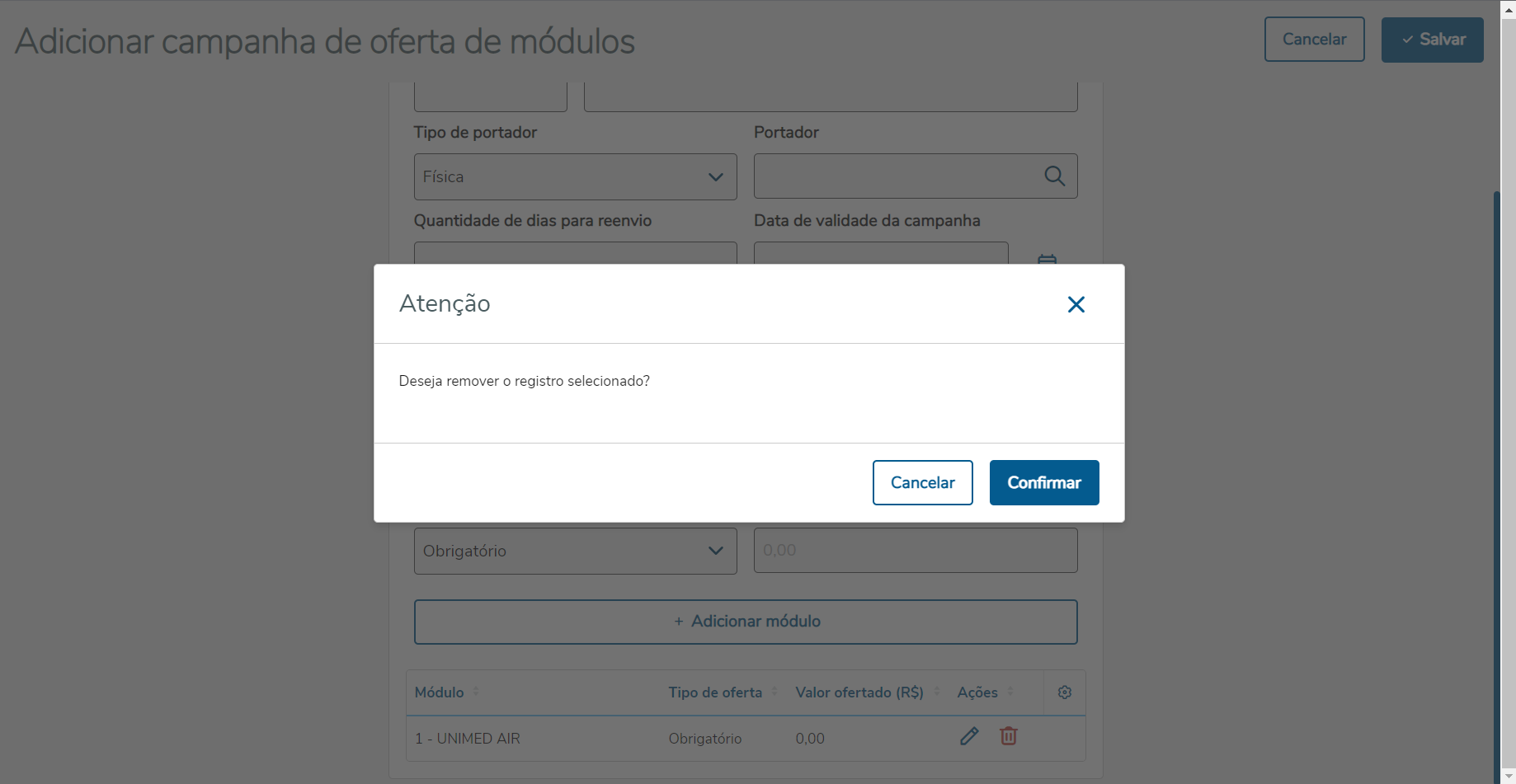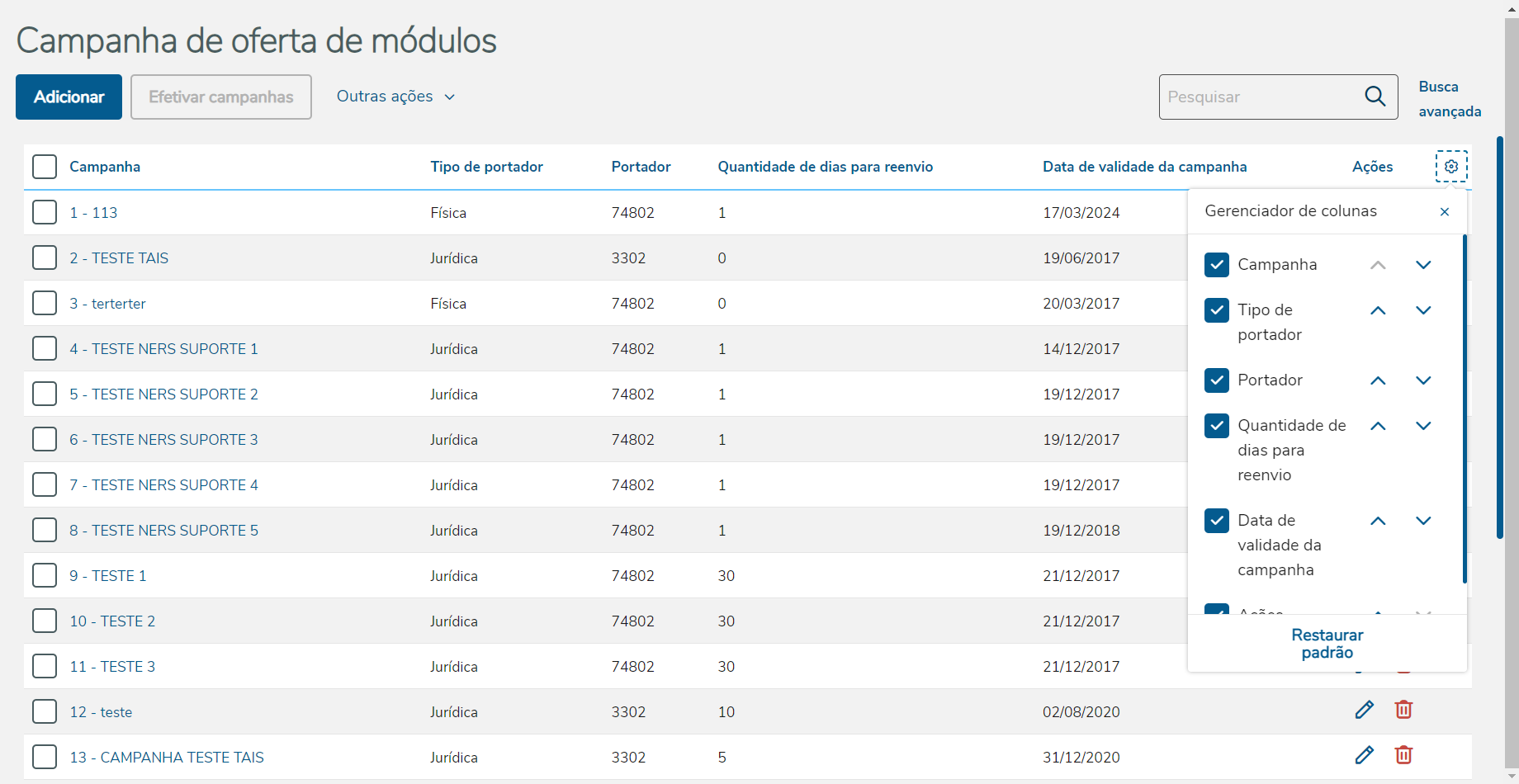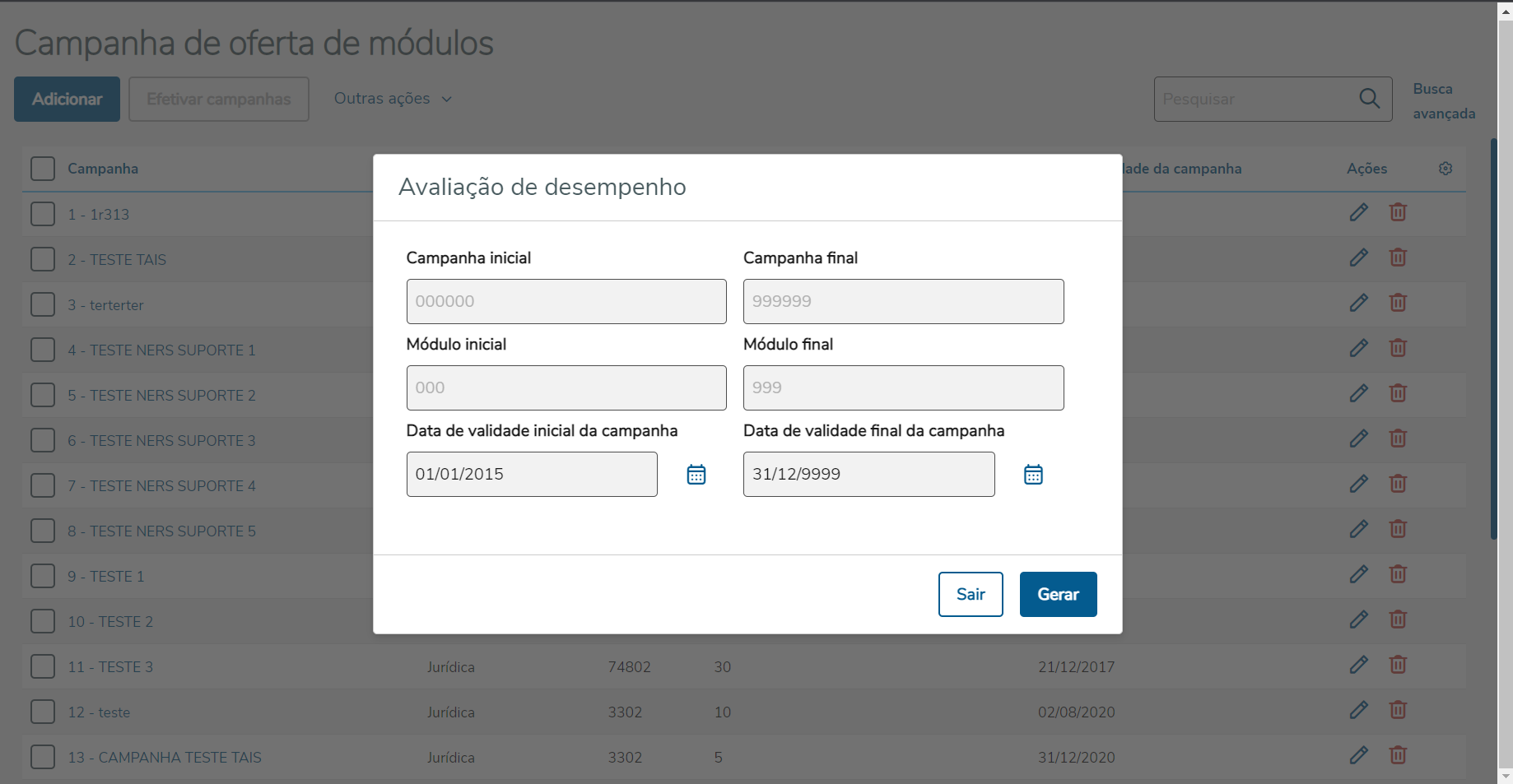Histórico da Página
...
| Índice |
|---|
Visão
...
geral do
...
programa
Este programa tem por objetivo a criação da oferta de coberturas opcionais a partir da emissão de Cartas Fatura Manutenção_Geração_Carta_Fatura_FP0510Z, a serem encaminhadas aos clientes ativos do plano de saúde.
Procedimento para utilização deste conceito
No TOTVS12 acesse o programa Manutenção
...
Parâmetros de faturamento - hfp.billingGlobalParameters:
- O programa possibilitará o cadastro dos eventos que serão utilizados na geração das faturas avulsas.
- Também possibilitará a seleção da espécie e os eventos para pessoa jurídica e pessoa física, bem como um evento de desconto que será utilizado caso o contratante opte por pagar a fatura e usufruir dos módulos ofertados:
No TOTVS12 acesse o programa Cadastro de Campanha de Oferta de Módulos
...
(
...
hfp.moduleOfferCampaigns).
O programa possibilita o cadastro de campanhas com módulos opcionais que serão ofertados aos contratantes:
Objetivo da tela: | Parametrizar a oferta de coberturas opcionais a partir da emissão de Cartas Fatura. |
Outras Ações/Ações Relacionadas:
Ação: | Descrição | :||
Pesquisar | Consulta dados do registro através da informação do código da campanha. Caso deixar zeros no código da campanha serão mostradas todas. | ||
Adicionar | Cria dados no registro. | ||
Alterar | Altera dados do registro marcado. | ||
Remover | Elimina o registro marcado. | ||
Imprimir | Possibilita a impressão dos dados dos registros marcados | ||
| Adicionar | Incluir um novo registro. | ||
| Efetivar campanhas | Efetivará todas as campanhas que estão com status 1 “Pendente de efetivação”, em que a data de vencimento da fatura seja menor que hoje (today-inclusão da campanha), aplicará os módulos opcionais aos beneficiários que fazem parte da campanha. | ||
| Outras ações | Avaliação de Desempenho |
|
|
Adicionar Modulo | Possibilita o cadastro dos módulos opcionais da campanha, informando um valor para cada módulo ofertado do registro marcado. | ||
Efetivar Campanhas | Efetivará todas as campanhas que estão com status 1 “Pendente de efetivação”, em que a data de vencimento da fatura seja menor que hoje (today-inclusão da campanha), aplicará os módulos opcionais aos beneficiários que fazem parte da campanha. | ||
Cancelar | Cancela os dados criados ou alterados e não efetiva a atualização. | ||
Salvar | Salva os dados criados ou alterados efetivando a atualização. | ||
Sair | Sai da funcionalidade. |
Principais Campos e Parâmetros:
| |
| Pesquisar | Pesquisar por registros através de parâmetros. |
| Busca avançada | Pesquisar por registros através de filtros específicos. |
| Gerenciador de colunas | Marcar ou desmarcar as colunas conforme necessidade de exibição. |
| Carregar mais resultados | Permite expandir os resultados de busca, apresentando mais registros se possível. |
Pesquisas
É possível encontrar registros informando parâmetros na caixa de pesquisa. Se informados números, a pesquisa será realizada através do código da Campanha.
A busca avançada permite encontrar registros através de parâmetros específicos
Principais campos:
Campo: | Descrição |
| Campanha inicial/Campanha final | Informar o código inicial/final da campanha. |
| Cancelar | Cancelar a busca por registros. |
| Aplicar filtros | Aplicar os filtros de busca e iniciar a pesquisa. |
Adicionar
Adicionar permite incluir novos registros no sistema. Para acessar a função Adicionar basta clicar no ícone destacado na imagem abaixo.
Tela de opções da função Adicionar:
Principais ações:
Ação: | Descrição |
|---|---|
| Cancelar | Cancelar a inclusão do registro. |
| Salvar | Salvar as informações registradas |
Editar
Editar permite alterar as informações do registro. Para acessar a função Editar basta clicar no ícone destacado na imagem abaixo.
Tela de opções da função Editar:
Principais ações:
Ação: | Descrição |
|---|---|
| Cancelar | Cancelar a inclusão do registro. |
| Salvar | Salvar as informações registradas |
Detalhar
Detalhar permite visualizar, editar e remover informações do registro. Para acessar a função Detalhar basta clicar na opção destacada na imagem abaixo.
Tela de opções da função Detalhar:
Principais ações:
Ação: | Descrição |
|---|---|
| Voltar | Retornar para a tela inicial do programa. |
| Remover | Excluir o registro. |
| Editar | Editar informações do registro. |
Principais campos e parâmetros para Adicionar, Editar e Detalhar:
Campo:
Descrição
Campo seleção (quadrado)
Marcar o registro para poder alterar ou eliminar ou adicionar modulo ou Imprimir
Campo: | Descrição |
| DADOS DA CAMPANHA | |
| Código | Informar o código da campanha de oferta de coberturas opcionais a partir da emissão de Cartas Fatura. |
Descrição | Informar a descrição da campanha de oferta de coberturas opcionais a partir da emissão de Cartas Fatura. |
Tipo Portador | Informar se o portador é pessoa Física ou Jurídica. Indica o portador da carta fatura. |
Portador |
Informar o código do portador que deverá estar cadastro no módulo de contas a receber do sistema Administrativo no cadastro de Manutenção Portador (Modo Clássico) (CD0901). Nome é buscado deste cadastro. Indica o nome do portador da carta fatura. |
Quantidade de dias para reenvio | Informar se será possível reenviar a carta fatura após seu primeiro envio. Se informado SIM poderá reenviar a carta fatura. Se informado NÃO após o primeiro envio não será mais possível reenviar. |
Data |
de validade da campanha | Informar a data final que esta campanha estará ativa. |
| MÓDULOS OFERTADOS | |
| Módulo | Informar o código do módulo. O código deve estar cadastrado na Manutenção Módulos de Cobertura hpr.coverageModule. |
| Tipo de oferta | Informar o tipo de oferta. "Obrigatório" ou "Opcional". |
| Valor ofertado | Informar o valor ofertado. |
Usuário | Usuário de atualização do registro. |
Atualização | Data de atualização do registro. |
Botão IMPRIMIR: imprime as campanhas marcadas.
Botão Avaliação de Desempenho: possibilita a geração da avaliação de desempenho das cartas faturas pelos filtros do código da campanha, os módulos e a data de validade da campanha. Teclar em gerar. No relatório é possível observar, a quantidade de cartas faturas geradas por uma respectiva campanha, bem como sua quantidade de adesão e a sua porcentagem de adesão. Temos também os módulos da campanha, bem como os seus valores ofertados.
Relatório:
...
Remover
Remover permite excluir o registro. Para acessar a funçãoRemover basta clicar no ícone destacado na imagem abaixo.
Tela de opções da função Remover:
Principais ações:
Ação: | Descrição |
|---|---|
Cancelar | Cancelar a exclusão do registro. |
| Confirmar | Confirmar a exclusão do registro. |
+ Adicionar módulo
Será permitido o cadastro dos módulos da campanha, informando um valor e a obrigatoriedade para cada módulo ofertado. Informando o código do módulo que deverá estar cadastrado naManutenção Módulos de Cobertura
...
hpr.coverageModule, a obrigatoriedade e o valor ofertado, teclar em
...
+Adicionar módulo para adicionar os módulos à campanha.
Ao teclar em Editar vai editar o valor do módulo. Ao teclar em Remover irá retirar o módulo da campanha e ao teclar Sair sairá desta função.
...
Editar
Editar permite alterar as informações do módulo. Para acessar a função Editar basta clicar no ícone destacado na imagem abaixo.
Tela de opção da função Editar:
Principais ações:
Ação: | Descrição |
|---|---|
Descartar alteração | Cancelar a alteração do valor do módulo. |
| Salvar alteração | Confirmar a alteração do valor do módulo. |
Remover
Remover permite remover o módulo da campanha. Para acessar a função Remover basta clicar no ícone destacado na imagem abaixo.
Tela de opções da função Remover:
Principais ações:
Ação: | Descrição |
|---|---|
Cancelar | Cancelar a exclusão do registro. |
| Confirmar | Confirmar a exclusão do registro. |
Gerenciador de colunas
Possibilita selecionar quais colunas deve ser mostradas na tela.
Efetivar campanhas
Efetivará todas as campanhas que estão com status 1 “Pendente de efetivação”, e que a data de vencimento da fatura seja menor que hoje, aplicará os módulos opcionais aos beneficiários que fazem parte da campanha.
Depois deste cadastro deverá acessar o programa Manutenção_Geração_Carta_Fatura_FP0510Z para gerar as cartas faturadas.
As Cartas Faturas terão quatro situações possíveis:
1 – Pendente de Efetivação: quando é gerada a fatura avulsa e enviada ao contratante;
2 – Efetivada: para os casos onde o contratante deseja participar da campanha e irá pagar a fatura, as Cartas Fatura com essa situação são as que o sistema identificou que já foram pagas;
3 – Rejeitada: para os casos onde o contratante não deseja participar da campanha e não irá pagar a fatura, as Cartas Fatura com essa situação são as que o sistema identificou que não foram pagas;
4 – Cancelada: para os casos onde o usuário gere uma Carta Fatura errado e necessite desfazer o processo;
Neste programa é possível Estornar as cartas: somente ficará habilitado para Cartas Fatura ainda na situação 1 – Pendente de Efetivação, onde o usuário gerou erroneamente uma Carta Fatura e necessite desfazer o processo, então a fatura avulsa será estornada e as demais tabelas relacionadas também.
Para acessar a função Efetivar campanhas basta clicar no ícone destacado na imagem abaixo.
Avaliação de desempenho
Possibilita a geração da avaliação de desempenho das cartas faturas pelos filtros do código da campanha, os módulos e a data de validade da campanha. Teclar em gerar. No relatório é possível observar a quantidade de cartas faturas geradas por uma respectiva campanha, bem como sua quantidade de adesão e a sua porcentagem de adesão. Temos também os módulos da campanha, bem como os seus valores ofertados. Para acessar a função Avaliação de desempenho basta clicar no ícone destacado na imagem abaixo.
Tela de opções da função Avaliação de desempenho:
Principais ações:
Ação: | Descrição |
|---|---|
Sair | Cancelar a avaliação de desempenho. |
| Gerar | Gerar a avaliação de desempenho. |
Remover (remoção em massa)
Remover permite excluir os registros em massa. Para realizar uma remoção em massa basta clicar no ícone destacado na imagem abaixo selecionando os registros desejados. Isso permite que você remova vários registros de uma só vez.
Tela de opções do Remover:
Principais ações:
Ação: | Descrição |
|---|---|
Cancelar | Cancelar a exclusão do registro. |
| Confirmar | Confirmar a exclusão do registro. |
Conteúdos Relacionados:
| Manutenção Portador (Modo Clássico) (CD0901) | |
| Manutenção_Geração_Carta_Fatura_FP0510Z | |
| Manutenção | Portador (Modo Classico) (CD0901)Módulos de Cobertura hpr.coverageModule |
| Manutenção Parâmetros de faturamento - hfp.billingGlobalParametersManutenção_Módulos_de_Cobertura_PR0110D |